È troppo difficile descrivere il tuo progetto senza usare collegamenti ipertestuali. Spesso creiamo diverse pagine per categorizzare il contenuto e WordPress hyperlink ci aiuta a rendere la navigazione del sito più facile. Se volete sapere come collegare una pagina in WordPress ad un’altra pagina questo tutorial sarà utile per voi.
C’è un numero enorme di domande sull’argomento di collegamento di WordPress. Puoi farlo molto facilmente. Segui i prossimi passi e raggiungerai il tuo obiettivo.
WordPress Link alla pagina
- Per aggiungere un post in WordPress è necessario utilizzare l’Editor Guttenberg, uno speciale editor integrato che è molto semplice da usare. Puoi trovarlo nella barra laterale sinistra facendo clic su “Post”, quindi scegliere” Aggiungi nuovo ” e l’editor si apre.
- Quindi inizia a creare il tuo collegamento ipertestuale WordPress. Evidenzia con il mouse il testo che devi collegare e fai clic sul pulsante “Link” sulla barra degli strumenti dell’editor.
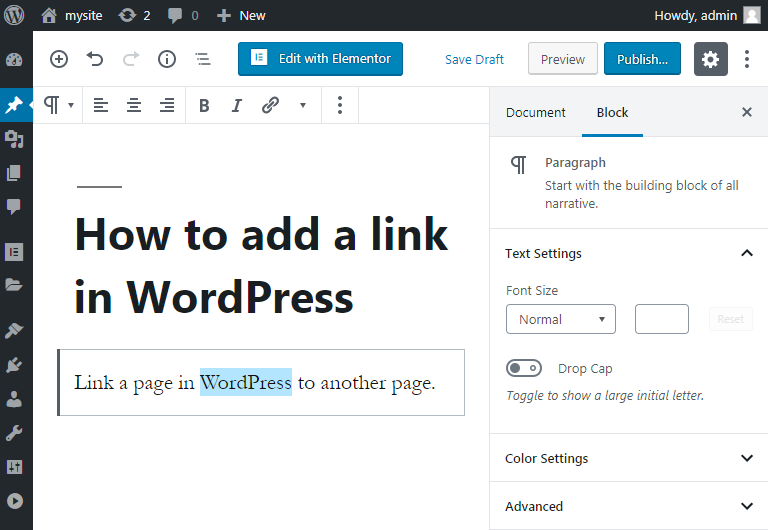
- Dopo aver fatto clic su questo pulsante viene visualizzato il campo pop-up e puoi aggiungere un link lì. Inoltre, c’è l’opportunità di attivare la funzione “Apri in una nuova scheda” facendo clic su “Impostazioni collegamento” che si trova vicino al pulsante “Applica”. Aiuterà i tuoi visitatori a non perdere il tuo sito dopo aver utilizzato il collegamento ipertestuale.
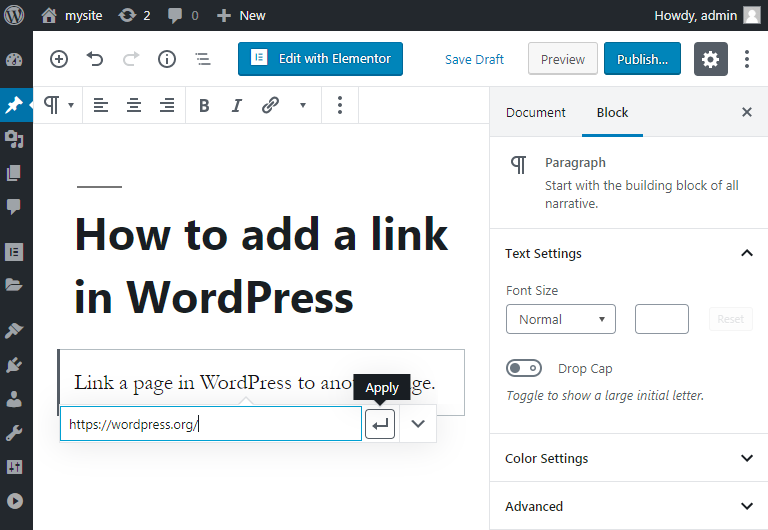
Per rispondere alla domanda su come collegare le pagine in WordPress, puoi farlo aggiungendo collegamenti ipertestuali o pulsanti di collegamento nel tuo testo o sotto di esso. Aiuta gli utenti a trovare le pagine e le informazioni necessarie molto rapidamente.
WordPress Button Link
Se non è comodo per te aggiungere collegamenti ipertestuali all’interno del testo, c’è un’altra decisione per te. Quindi ti mostreremo come aggiungere il link del pulsante WordPress alla pagina. Naturalmente, hai molti modi diversi per farlo, ad esempio, usa i tuoi codici HTML o CSS, prova i plugin. Ma nell’editor WordPress di Guttenberg, puoi aggiungere il link del pulsante WordPress con pochi clic.
- Ritorna al “Post” e “Aggiungi nuovo”. Lì nell’angolo in alto a sinistra del posto di lavoro trova il pulsante rotondo con più all’interno. Fare clic su di esso e nel campo di ricerca scrivere “pulsante”.
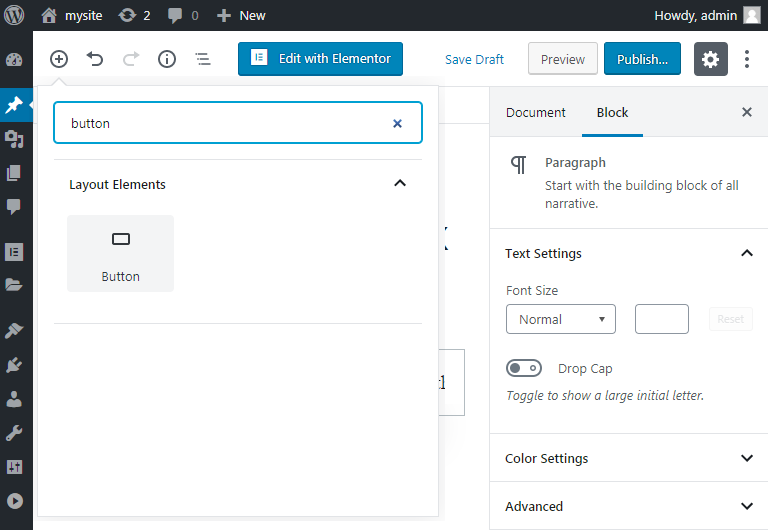
- Aggiungere il collegamento necessario nel campo URL e l’attività è completata. Il tuo link WordPress alla pagina è pronto.
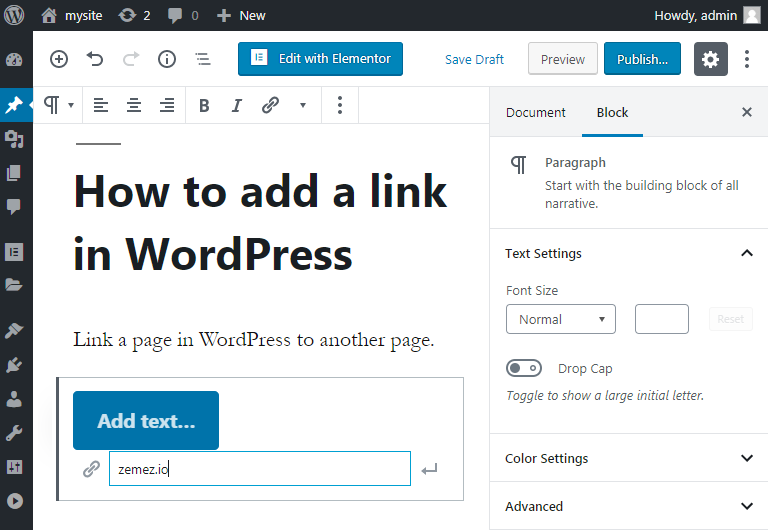
- In Gutenberg, è anche possibile incollare i pulsanti di collegamento di social network nel testo. Puoi farlo in modo simile mentre aggiungi un semplice pulsante. Scrivi il nome del social network necessario invece di “pulsante” nel campo di ricerca e fai clic su di esso.
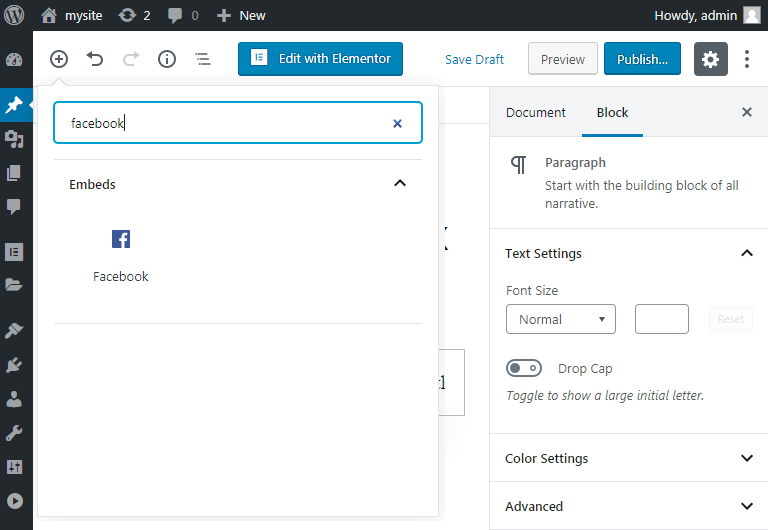
E ‘ stata una breve guida su come aggiungere un link in WordPress. Se ti piacciono i nostri articoli tutorial segui la nostra newsletter e ottieni guide più utili.
